电脑系统运行内存占用过高,如何通过更改虚拟内存的方式来解决这个问题呢?下面请看具体的操作介绍:
-
第一步:打开电脑,按键盘上的【win+r】快捷键,弹出运行界面,在运行窗口中输入“control”,按确定按钮。
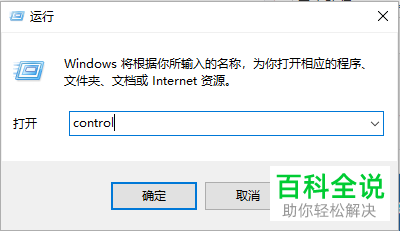
-
第二步:在弹出的控制面板中,选中【系统】选项,弹出系统窗口。

-
第三步:在弹出的系统窗口中,点击窗口左侧栏中的【高级系统设置】选项。

-
第四步:弹出系统属性窗口中,点击窗口上方的【高级】 选项,然后点击如图【设置】选项。

-
第五步:在弹出的窗口中,选点击如图箭头所指的【高级】选项,再点击窗口下方的【更改】选项。
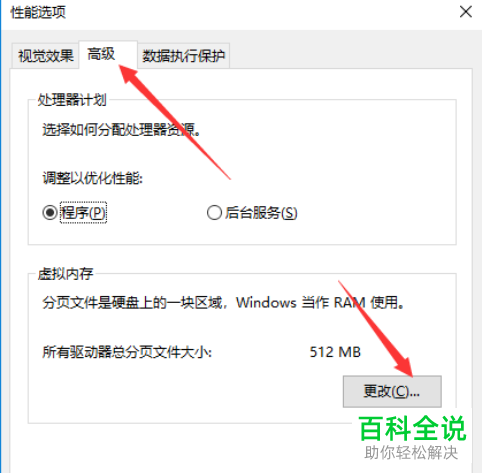
-
第六步:弹出如下虚拟内存窗口,选中【自定义大小】,对虚拟内存进行修改,最后点击窗口下方的【确定】按钮。
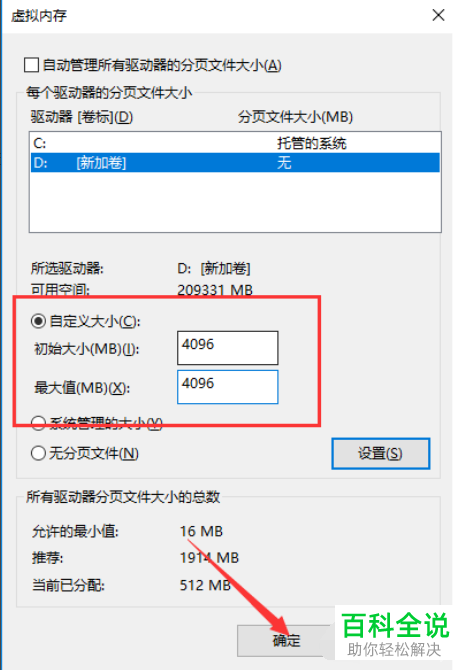
-
以上就是解决电脑系统内存占用过高的方法。
